错误1:wizard安装最后一页,出现cannot create Windows service for mysql.error:0 错误
解决方法:打开命令行 输入 sc delete mysql 命令即
C:>sc delete mysql
[SC] DeleteService SUCCESS
重起电脑,或者卸载后重启再安装,这样就好了。我是卸载后重启的。
卸载重新安装要注意一个问题,在控制面板中卸载后,要去c:\Documents and Settings\All Users\Application Data目录下把Mysql文件夹删掉。里面可能记载了你卸载的配置信息,下次安装时会有影响。
错误2:在让输入管理员输入密码时除了password和confirm password之外还有一行current password。
这说明你安装之前没有把我第1条中说的目录下把Mysql文件夹删除。不知道是否影响后续使用,可能记得密码的话没关系。另附带一句,管理员密码是自己设的,用户名则为默认root。
安装成功后可测试如下:打开mysql command line client,输入密码,出现
Welcome to the MySQL monitor. Commands end with ; or \g.
Your MySQL connection id is 3
Server version: 5.1.33-community MySQL Community Server (GPL)
Type 'help;' or '\h' for help. Type '\c' to clear the buffer.
mysql>
则安装成功!
错误3:mysql server configuration失败。
在配置向导中查看错误提示有如下语句:
mysql-server-5.5-win32:60 - Adding firewall rule for MySQL55 on port 3306.
mysql-server-5.5-win32:66 - Adding firewall rule failed.
表示防火墙安装失败。
查看安装日志能找到以下语句:
mysql-installer Information: 10 : Attempting to create firewall rule with command: netsh.exe firewall add portopening protocol=TCP port=3306 profile=ALL name=MySQL55 mode=ENABLE scope=ALL
mysql-installer Information: 10 : Unexpected response from netsh: 确定。
mysql-installer Information: 10 : Attempting to create firewall rule with command: netsh.exe advfirewall firewall add rule name=”Port 3306” protocol=TCP localport=3306 dir=in action=allow
mysql-installer Information: 10 : Unexpected response from netsh: 下列命令没有找到: advfirewall firewall add rule name=”Port 3306” protocol=TCP localport=3306 dir=in action=allow。
这种情况说明mysql的安装对中文系统支持得不好,不能识别 netsh.exe返回的“确定”信息,继而运行能在其他windows平台上运行的netsh.exe advfirewall命令(该命令xp不支持,所以报找不到该命令的错误。
解决办法有两个:
①将自己的操作系统的语言设置为英文,然后重新安装mysql 。具体的可以进入控制面板->区域和语言 中去更改;另外,检查当前用户是否有启动防火墙的权限,在计算机服务中查看Application Layer Gateway Service的属性,查看登录选项卡中的用户是否是当前用户。
②检查防火墙端口,如果已经添加成功了,则不作处理,如果没有成功添加,则自己手动在防火墙中添加端口。
错误4:安装成功之后,只能通过mysql 5.5 command line client 连接localhost的mysql server,而不能通过workbench或其他客户端工具进行远程连接mysql server。
关键字:不能远程连接mysql server。
可能原因:
①没有开端口,参见前一条解决。
②用户没有授权远程连接3306。
③mysql server不允许远程连接。
对于②用户没有授权远程连接,可以给用户授权,例如默认的root用户,可以在mysql 5.5 command line client 中输入如下命令:
//选择数据库
mysql>use mysql;
//给用户授权,yourpassword字段用你的密码代替
mysql>grant all priileges on *.* to identified by 'yourpassword';
//刷新系统权限表
mysql>flush privileges;
//查看是否授权成功
mysql> show grants for roots;
如果出现刚刚的授权,则表示成功。不成功的话,自己再添加一个新用户试试,添加用户的命令:
insert into mysql.user(Host,User,Password,ssl_cipher,x509_issuer,x509_subject) values("%","newuser",password("newpassword"),'','','')
对于③mysql server不允许远程连接的解决办法是,找到自己的my.ini,在[mysqld]下增加一行语句:
bind-address=0.0.0.0
表示不绑定IP,重启你的Mysql服务。
错误5:配置文件my.ini的位置
MySQL配置向导将my.ini文件放置在MySQL服务器的安装目录中。这将有助于将配置文件和具体的服务器实例相 关联。为了保证MySQL服务器知道到哪里查找my.ini文件,和下面内容类似的参数将会被作为服务安装的一部分 传递给MySQL服务器:--defaults-file="C:\Program Files\MySQL\MySQL Server 5.5\my.ini C:\Program Files\MySQL\MySQL Server 5.5可以被指向MySQL服务器的安装路径所代替。
编辑my.ini文:可以使用文本编辑器打开该文件同时做出必要的编辑和修改。你也可以以MySQL Administrator的应用程序来修 改服务器配置。 MySQL客户端和应用程序,例如mysql命令行客户端和mysqldump并不能确定位于服务器安装目录中的my.ini文件 的位置。为了配置客户端和应用程序,根据你的Windows版本的不同,在C:\Windows下或者在C:\WINNT目录下生 成新的文件my.ini 文件
如果你的MySQL配置向导发现了一个已经存在的my.ini文件,你可以重新配置已经存在的服务器,或者通过删除 my.ini文件、停止并移除MySQL服务的方法移除服务器实例。重新配置已经存在的服务器,选择“重新配置实例”选项并且选择“下一步”按钮。已经存在的my.ini文件被 重新命名为mytimestamp.ini.bak,时间戳是已经存在的my.ini创建时的日期和时间。移除已经存在的数据库实 例,选择“移除实例”选项并选择“下一步”按钮。如果选择了“移除实例”选项,进入到确认界面。单击“运行”按钮:MySQL配置向导停止并开始移除MySQL服 务,并删除my.ini文件。但服务器安装目录并没有移除。如果选择了“重新配置实例”选项,进入到“配置类型”界面,可以选择安装想要配置的安装类型。
Mysql安装注意事项、安装失败的五个原因分析
2020-06-04 15:40MYSQL教程网 Mysql
这篇文章主要介绍了Mysql安装注意事项、安装失败的五个原因分析,需要的朋友可以参考下
延伸 · 阅读
- 2022-03-11MySQL的索引你了解吗
- 2022-03-10面试中老生常谈的MySQL问答集锦夯实基础
- 2022-03-10浅谈如何保证Mysql主从一致
- 2022-03-10Ubuntu18.04(linux)安装MySQL的方法步骤
- 2022-03-09MySQL让人又爱又恨的多表查询
- 2022-03-09MySQL Server 层和存储引擎层是怎么交互数据的?
- Mysql
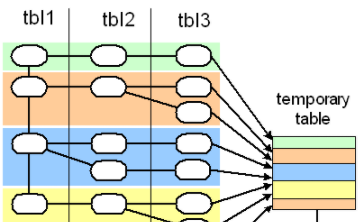
MySQL中(JOIN/ORDER BY)语句的查询过程及优化方法
sql语句性能达不到你的要求,执行效率让你忍无可忍,一般会造成很多影响。那么我们如何解决这些问题呢,下面由小编来和大家简单讲下...
- Mysql

几个比较重要的MySQL变量
这篇文章主要介绍了几个比较重要的MySQL变量,具有一定参考价值,需要的朋友可以了解下。...
- Mysql

mysql出现ERROR 1819 (HY000)的解决方法
这篇文章主要为大家详细介绍了mysql出现ERROR 1819 (HY000)的解决方法,具有一定的参考价值,感兴趣的小伙伴们可以参考一下...
- Mysql
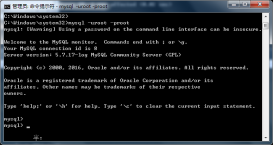
Windows环境下的MYSQL5.7配置文件定位图文分析
本文通过图文并茂的形式给大家介绍了Windows环境下的MYSQL5.7配置文件定位 ,非常不错,具有一定的参考借鉴价值,需要的朋友可以参考下...
- Mysql

MySQL修改root密码的4种方法(小结)
这篇文章主要介绍了MySQL修改root密码的4种方法,文中通过示例代码介绍的非常详细,对大家的学习或者工作具有一定的参考学习价值,需要的朋友们下面随...
- Mysql

Mysql中复制详细解析
这篇文章主要介绍了Mysql中复制详细解析,从基本概念、用途、实现方法以及集中模式进行了介绍,然后分享了具体实现代码,具有一定参考价值,需要的...
- Mysql

关于MySQL索引的几点值得注意的事项
索引对查询的速度有着至关重要的影响,MySQL索引的建立对于MySQL的高效运行是很重要的 ...
- Mysql

centos上安装mysql并设置远程访问的操作方法
这篇文章主要介绍了centos上安装mysql并设置远程访问的操作方法,需要的朋友可以参考下...










